Page 1

Wireless-N 150 路由器
WGR614 安装手册
NETGEAR, Inc.
350 E. Plumeria Drive
San Jose, CA 95134 USA
2010 年 3 月
208-10621-01
v1.0
Page 2
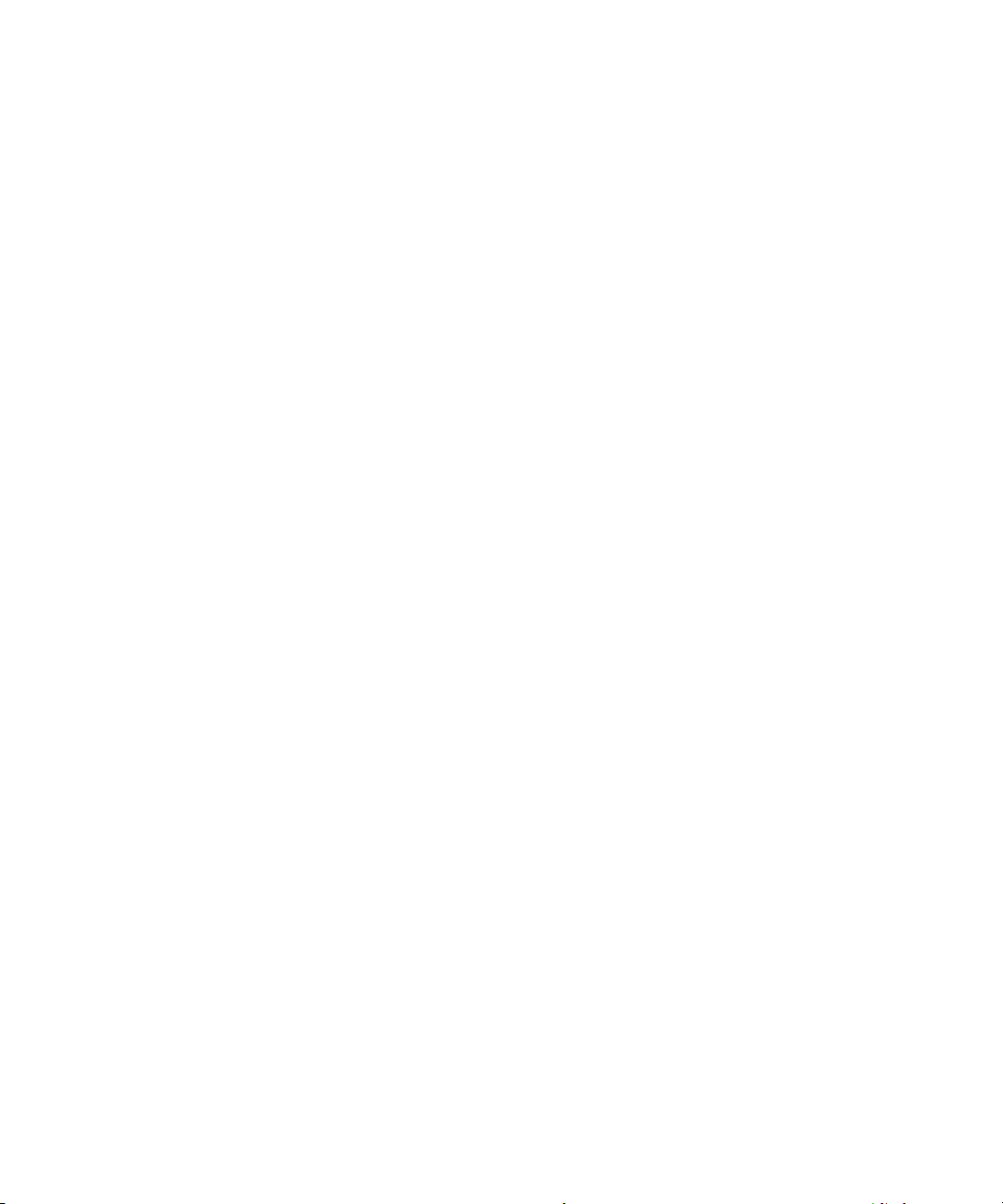
©2010 NETGEAR, Inc. 版权所有。
商标
NETGEAR 及 NETGEAR 图标均为 NETGEAR. Inc 公司商标。Microsoft、 Windows 及 Windows NT 为微软公司注
册商标。Wi-Fi Protected Setup 为 Wi-Fi 联盟商标。其它品牌和产品名称均为其相应持有人的商标或者注册商标。
条件陈述
以改进内部设计、操作功能和(或)可靠性为目的, NETGEAR 在不事先做出通知的情况下,保留对本文档所
述各种产品进行更改的权利。
NETGEAR 概不承担因本文所述产品 (一到多种)或者电路设计(一到多种)的使用或者应用而导致的任何赔
偿责任。
ii
Page 3

目录
Wireless-N 150 路由器 WGR614 安装手册
了解你的路由器........................................................................................................................1
打开新路由器的包装 .......................................................................................................... 1
硬件特点 ............................................................................................................................ 2
前面板 ......................................................................................................................... 2
后面板 ......................................................................................................................... 4
侧面板 ......................................................................................................................... 4
路由器标签 .................................................................................................................. 5
安放无线路由器 .................................................................................................................5
安装无线路由器 .................................................................................................................6
更新路由器固件 .................................................................................................................7
使用智能向导安装路由器 .........................................................................................................8
使用智能向导 ............................................ ......................................................................... 8
安装后访问你的路由器 .............................................. ............. .......... ............. ............. ........9
人工安装路由器......................................................................................................................10
连接无线路由器 ...............................................................................................................10
确认连接 .......................................................................................................................... 14
设置路由器的因特网访问 ................................................................................................. 15
配置你的无线网络 ..................................................................................................................18
设置 SSID 及无线安全选项 ........................... ... ................................................. ... ... ...18
使用 WPS 配置无线网络 ...........................................................................................20
故障处理.................................................................................................................................22
基本设置清单 ............................................ ....................................................................... 22
检查基本路由器功能 ........................................................................................................23
登录故障处理 ............................................ ....................................................................... 25
查看因特网服务连接 ........................................................................................................25
iii
Page 4
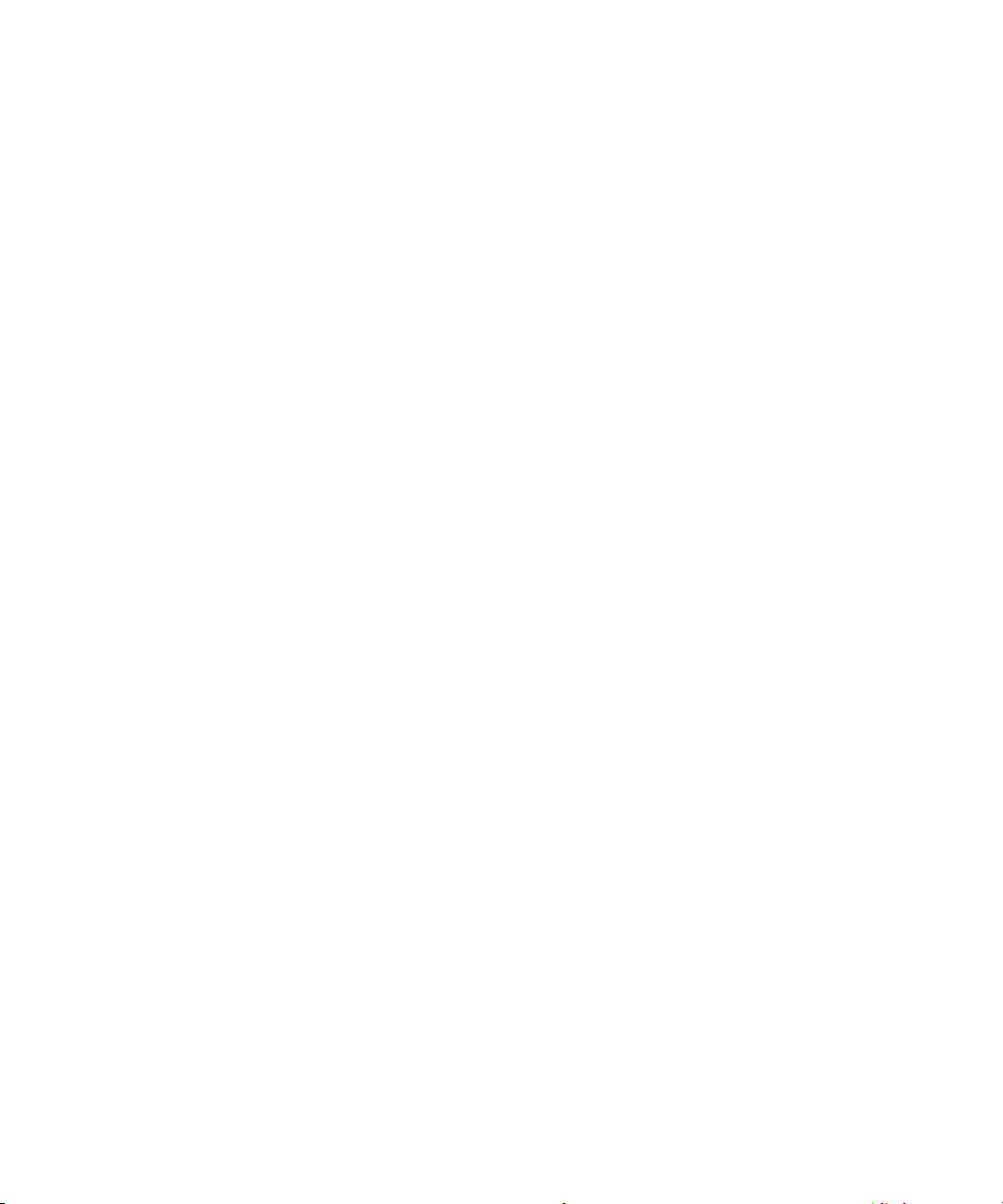
获取因特网 IP 地址 .......................................................................................................... 26
PPPoE 故障处理 ....................................................................................................... 26
因特网浏览故障处理 ............................................... ................................ ...................27
使用 Ping 工具解决问题....................................................................................................27
测试计算机到路由器的路径........................................................................................27
测试计算机到因特网的路径 .................................................... ................................... 28
技术规格..................................................................................................................................29
缺省配置的设置 ...............................................................................................................29
正在恢复缺省密码及配置的设置 ...................................................................................... 31
相关文献..................................................................................................................................32
注册和认证 ..............................................................................................................................33
iv
Page 5
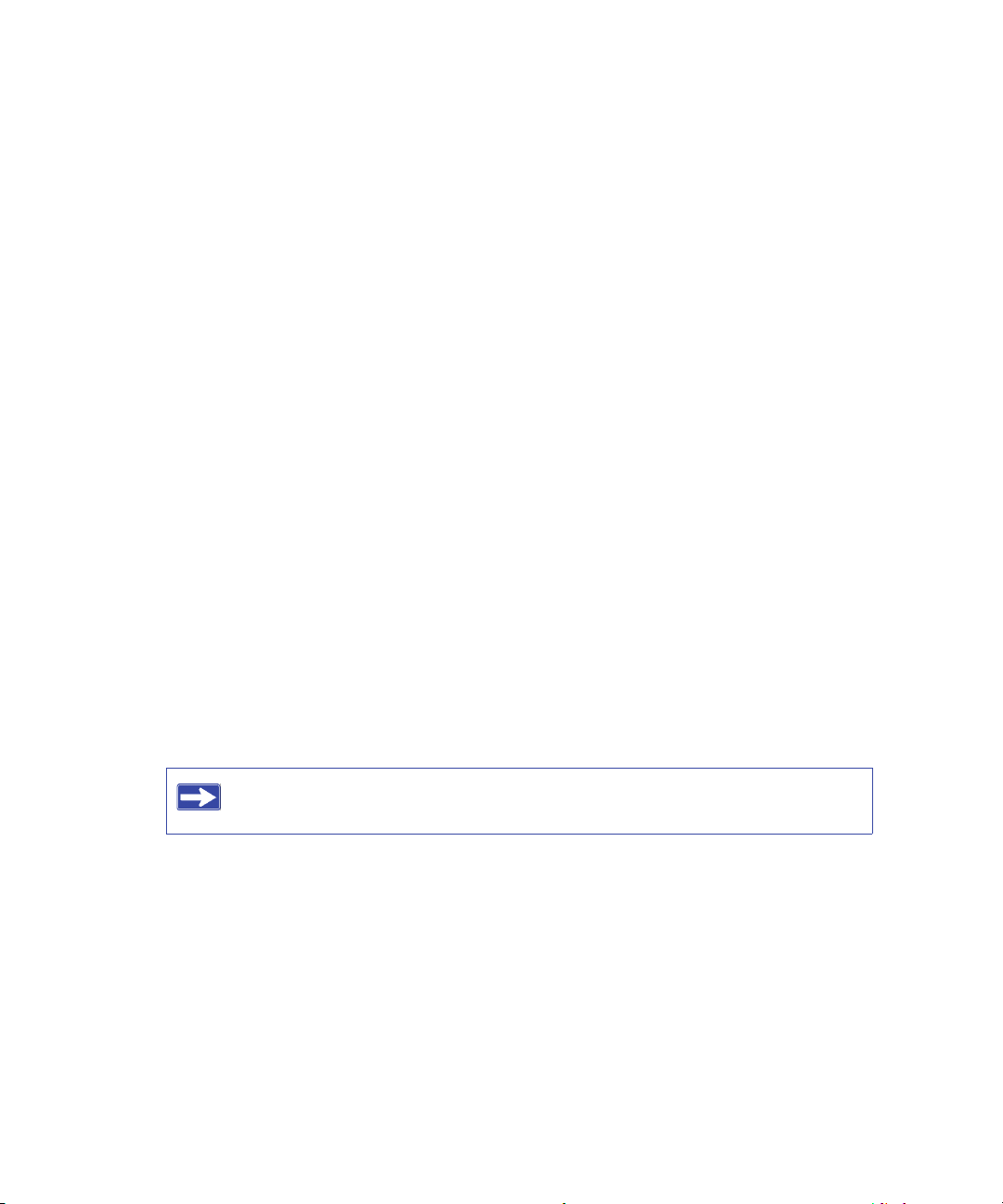
了解你的路由器
恭喜你购买了 NETGEAR® 高速无线路由器 Wireless-N 150 路由器型号 WGR614。
在安装路由器前,检查包装内容 (参见第 1 页的 “ 打开新路由器的包装 ” )。要熟悉路由
器的前后面板 — 特别是状态灯 — 以及路由器标签上的重要信息 (参见第 2 页的 “ 硬件特
点 ” )。然后,阅读第 5 页的 “ 安放无线路由器 ” 确定你为路由器选择了一个最佳位置。
打开新路由器的包装
产品包装中应包含以下物品:
• Wireless-N 150 路由器
• 交流电源适配器 (根据地区有所不同)
• 蓝色的以太网线
• NETGEAR
•
资源光盘
– 智能向导安装助手 (Autorun.exe)
– 本手册的 PDF 版本
– 在线链接
如果这些内容错误、缺失或损坏,联系 NETGEAR 零售商。保留包装盒,包括原始的包装
材料,以便在返修商品时使用。
了解你的路由器 1
安装指南
,包含:
用户手册
路由器安装后,其界面上也提供了在线
文档。
用户手册
。在主菜单上,单击
Page 6

准备安装路由器:
1
2
3
4
5
小心地撕下路由器周围的保护膜。
1.
2. 将路由器放置在一个适合安装的位置 (接近交流电源插座和有线计算机网络的位置)。
硬件特点
在安装并连接路由器前,用几分钟时间了解一下路由器的前后面板 — 特别是前面板上的状
态灯。
前面板
路由器前面板,如图 1 所示,包含多个状态灯。(更多解释状态灯的信息,参见第 14 页的
“ 确认连接 ” 和第 23 页的 “ 检查基本路由器功能 ” 。)
图 1
了解你的路由器 2
Page 7
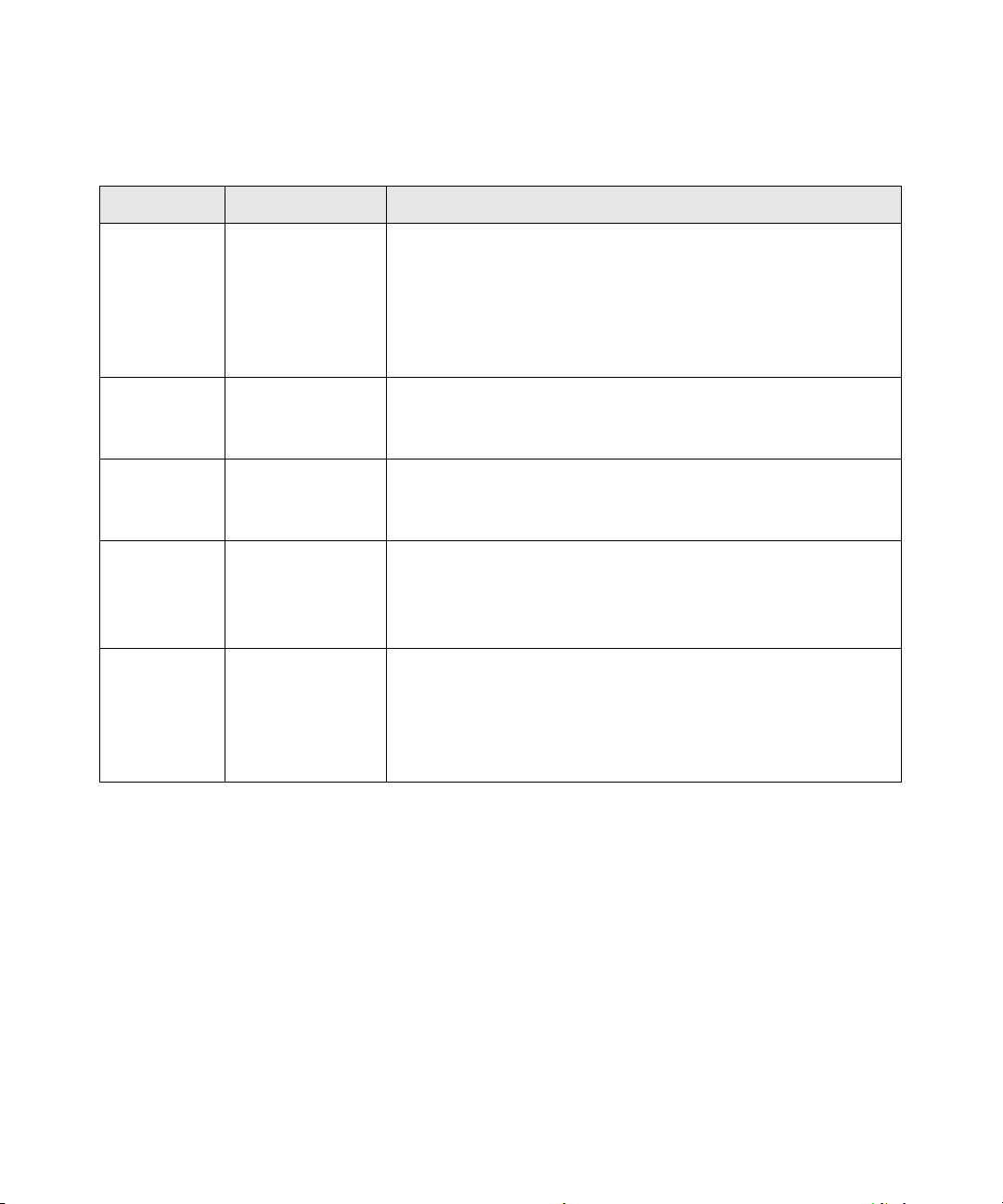
可以通过状态灯确定不同的状态。
表 1. 状态灯说明
标签 活动 说明
1. 电源
2. Push 'N'
Connect
3. 无线
4. 因特网
5. 局域网
(端口
1–4)
固定琥珀色
固定绿色
闪烁琥珀色
闪烁绿色
熄灭
固定绿色
闪烁绿色
熄灭
固定蓝色
闪烁蓝色
熄灭
固定琥珀色
固定绿色
闪烁
熄灭
固定绿色
闪烁绿色
固定琥珀色
闪烁琥珀色
熄灭
路由器正在进行电源打开自检诊断。
电源打开且路由器准备完毕。
按步骤进行软件升级。
固件损坏。恢复路由器固件的方法,参见第 23 页的 “ 检查基本路由器
功能 ” 。
路由电源未打开
表示无线安全启用。
具有 WPS 功能的设备正在连接或管理路由器。
没有 WPS 连接。
启用无线接口。
数据通过无线网络传输。
无线接口关闭。
因特网端口已经连接,但未获 IP 地址请求。
无线路由器已经请求获取因特网地址。
数据已通过因特网端口传输。
以太网线未连接到调制解调器。
本地端口连接一个 100 Mbps 设备。
数据开始以 100 Mbps 传输。
本地端口连接一个 10 Mbps 设备。
数据开始以 10 Mbps 传输。
此端口未检测到连接。
了解你的路由器 3
Page 8

后面板
1
4
3
2
5
1
2
路由器后面板,如图 2 所示,包含多个端口。
图 2
从左到右查看,后面板包含以下内容:
1. 恢复出厂缺省设置按钮。按下大约 5 秒后重新复位路由器为出厂缺省设置。
2. 四个局域网 (LAN) 10/100 Mbps 以太网接口,用于连接路由器与本地计算机。
3. 因特网 / 广域网 (WAN)以太网接口,用于连接路由器与线缆或 DSL 调制解调器。
4. 电源开 / 关按钮。
5. 用于连接交流电源适配器的交流电源接口。
侧面板
路由器侧面板如图 3 所示。
图 3
了解你的路由器 4
Page 9

1. WPS 按钮 — 打开 Push ‘N’ Connect(WPS)。当 Push ‘N’ Connect 启动并已经通过 WPS
添加了一个无线客户端时,无线路由器前面的 Push ‘N’ Connect LED 会一直闪烁。参阅
第 3 页的 “Push 'N' Connect” 。
2. 无线开 / 关按钮 — 无线网络开关。当无线网络启用时,路由器前面的无线 LED 会变成
固定的蓝色。参阅第 3 页的 “ 无线 ” 。
路由器标签
无线路由器底部的标签上有路由器的 MAC 地址、序列号、安全 PIN 及出厂缺省登录信息。
路由器端口用颜色来区分因特网端口与其它几个连接局域网 (LAN)有线计算机的端口。
图 4
安放无线路由器
无线路由器可令你在无线网络范围内的任何有效位置访问网络。不过,无线连接的操作距
离或范围受路由器的物理位置影响较大。例如:无线信号需要穿透墙体的厚度和数量会影
响使用范围。为获取更大的操作范围,将路由器放置在:
• 计算机和其它设备的中心位置,最好是无线设备的视线范围内。
• 易于连接交流电源插座和有线计算机的以太网。
• 放在一个较高的位置,如高架子上,保证无线路由器和其它设备之间的墙体及天花板数
量最少。
• 远离电子设备,避免可能的干扰,如:吊扇、家用安全系统、微波或无绳电话。
了解你的路由器 5
Page 10
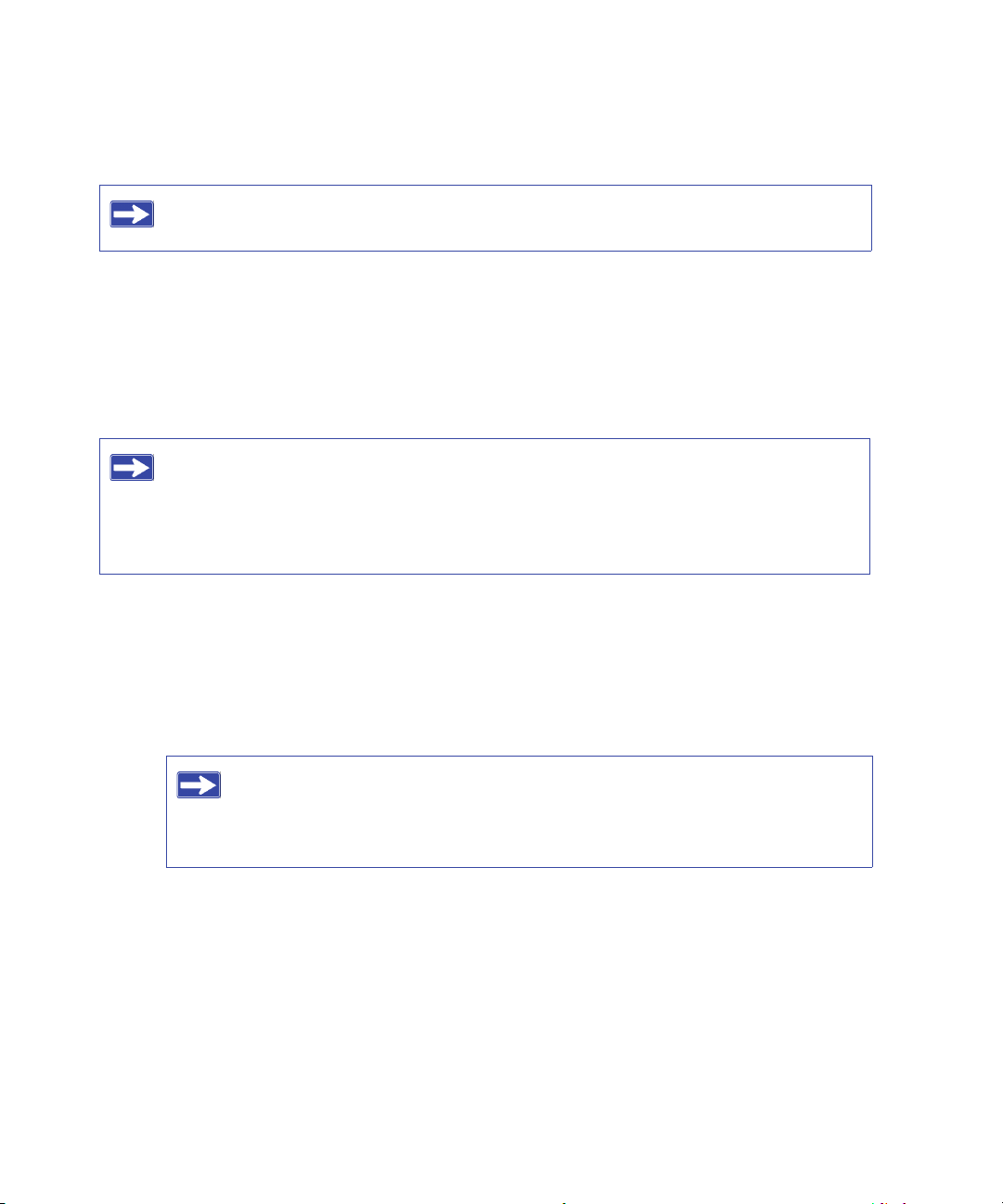
• 远离大的金属表面,如固定的金属门或铝架。其它大面积的物体,如玻璃、隔热墙、鱼
缸、镜子、砖头以及水泥都会影响无线信号。
不按这些指南操作会导致信号强度下降或是不能无线连接因特网。
安装无线路由器
为帮助你快速安装路由器并访问因特网,
助手将分步帮助你连接路由器、调制解调器、计算机;配置无线网络;启用无线网络安全
选项。完成后,因特网就可以访问了!
NETGEAR 不建议在一个 NETGEAR 路由器后面添加路由器,或是用 NETGEAR
路由器替换原有的网关设备。
如果使用的是 Linux 系统,需要使用人工安装方法 (参见第 10 页的 “ 人工安
装路由器 ” )。
你可以使用两种方法安装无线路由器:
• 快速向导安装:智能安装助手可在
路由器 ” 使用智能安装助手。
这是最容易的方法。该向导将引导你完成安装程序。许多步骤都自动完成并确认是否成
功完成。
在某台计算机上运行智能向导安装助手安装家用路由器前,与贵公司
的网管人员进行确认。公司网络设置或虚拟专用网络 (VPN)客户端
软件会与家用路由器的缺省配置冲突。如果不确定是否存在冲突,用
另一台计算机试一下。
资源光盘
资源光盘
中包含 Smart Wizard™ 安装助手。安装
上找到。参见第 8 页的 “ 使用智能向导安装
• 人工安装:如果不能或不喜欢使用智能向导安装助手,参见第 1 页的 “ 了解你的路由器 ” 。
例如:如果你使用的是 Linux 操作系统,或是懂很多技术,选择此选项。如果选择使用
此选项并人工安装路由器,要获得最好的结果,按以下顺序安装并设置路由器:
1. 安装和连接无线路由器到网络上 (参见第 10 页的 “ 连接无线路由器 ” )。
2. 安装无线路由器访问因特网 (参见第 15 页的 “ 设置路由器的因特网访问 ” )。
3. 配置无线网络并选择无线安全选项保护你的无线网络 (参见第 18 页的 “ 配置你的
无线网络 ” )。
了解你的路由器 6
Page 11
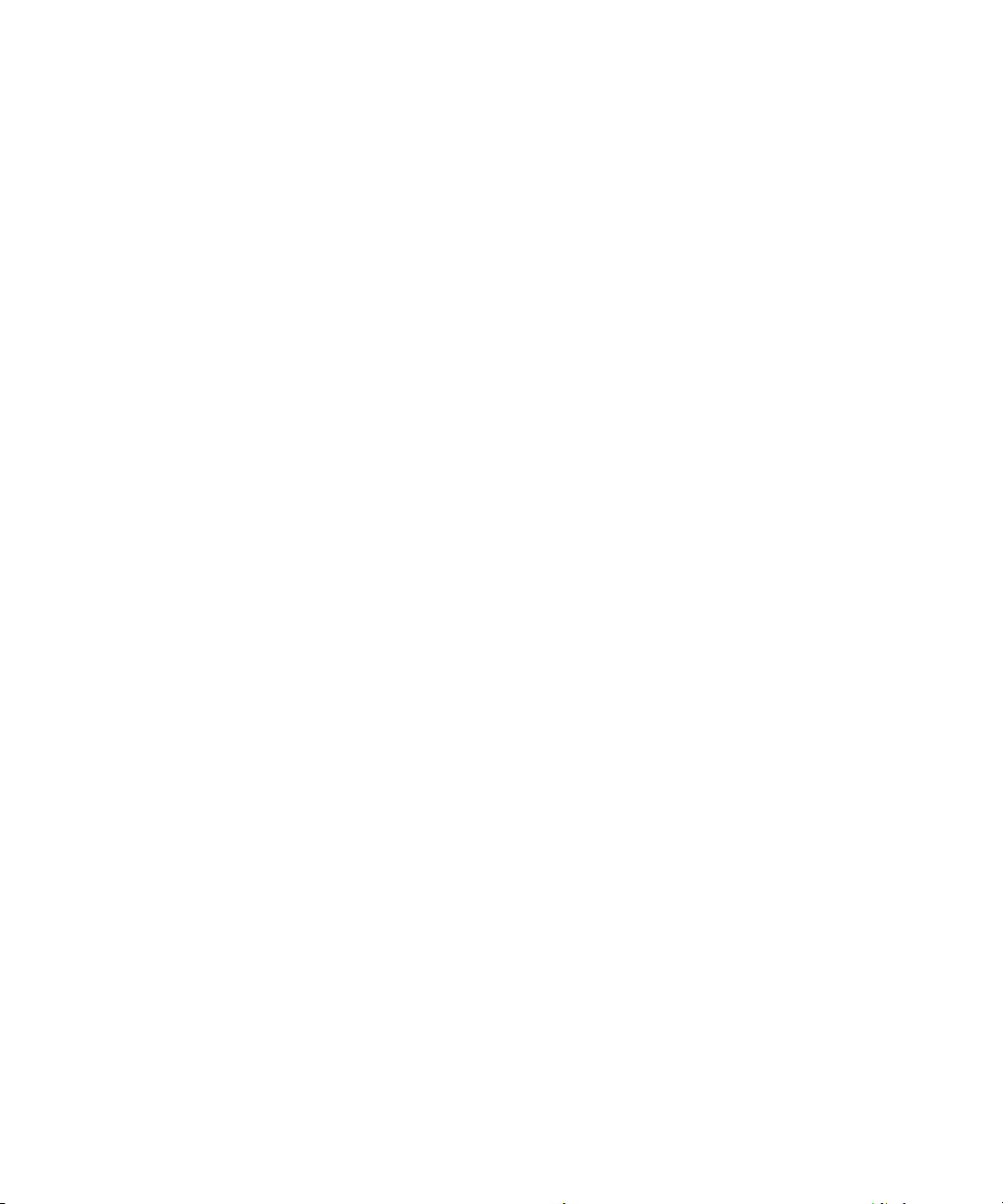
更新路由器固件
NETGEAR 不断致力于改进路由器的性能及操作性。为了使用户更容易、更及时的获取产
品的新特性, NETGEAR 提供多种方式完成设备固件更新。
• 智能向导安装助手在设置过程中会让你检测并安装更新 (参见第 8 页的 “ 使用智能
向导 ” )。
• 路由器中有一种让你查看并安装更新的更新功能。你必须注册路由器以使用此功能,参
见第 15 页的 “ 设置路由器的因特网访问 ” 或在线的
用户手册
)。
了解你的路由器 7
Page 12

使用智能向导安装路由器
本智能向导安装程序将用时 15 分钟完成。在使用智能向导前,请确认:
• 你正在使用的 Mac 或计算机上安装了连接有线的以太网而不是无线网络的 Windows 7、
Windows Vista、 Windows 2000 或 Windows XP。
• 有因特网服务提供商 (ISP)提供的因特网连接。
• 有 ISP 提供的配置信息。
使用智能向导
NETGEAR 智能向导将帮助你完成连接路由器、调制解调器和计算机。还会帮助你配置你
的无线设置并为你的网络启用无线安全功能。智能向导通过自动完成多个步骤引导你完成
安装过程。在安装过程的每一步,智能向导都会检测你所完成的步骤是否成功。
要使用智能向导安装你的路由器:
将
资源光盘
1.
择其它语言。
插 入 Mac 或 PC 中。光盘会自动运行并检测使用的语言。如果愿意可以选
如果光盘未自动开始,浏览光盘并双击 。
2. 在光盘菜单中,启动智能向导:
•Windows用户,单击设置。
•Mac用户,双击 MacWizard。
3. 当智能向导提示更新时,单击是查看路由器的更新,或否,稍后更新 (更多信息参见
第 15 页的 “ 设置路由器的因特网访问 ” ,或在线的
4. 按指示或提示操作。
使用智能向导安装路由器 8
用户手册
)。
Page 13

智能向导引导你安装你的路由器,连接路由器到因特网,配置无线网络的设置并为你的
网络选择最佳的安全保护方案。如果选择在安装期间不使用安全选项,以后你还可以随
时通过路由器的用户界面选择安全选项 (参见第 18 页的 “ 配置你的无线网络 ” )。
要保证高速无线路由器的最优性能,网络中每台计算机的无线适配器都
应支持路由器所用的无线标准和技术。更多信息,参见在线的
在安装结束时,智能向导会将一个路由器设置文件放在计算机的桌面上以便你查看路
由器的设置。
•Windows用户,文件是 Router_Setup.html
•Mac用户,文件是 Router_Setup.pdf
智能向导也会在桌面上放置一个路由器登录 快捷方式以方便你访问路由器主菜单。
现在你已经连接到因特网上了。
用户手册
。
图 5
要在网络上安装更多的计算机访问你的路由器并连接到因特网,参见第 18 页的 “ 配置你的
无线网络 ” 。
安装后访问你的路由器
智能向导只在首次安装路由器或是在路由器处于出厂缺省状态时出现 (例如:如果你已经
将路由器复位到了出厂缺省设置) 。如果你要在使用智能向导安装并配置完路由器后更改
配置,你必须打开浏览器窗口并登录路由器。还会提示你查看新的路由器固件。更多信息,
参见第 18 页的 “ 配置你的无线网络 ” 。
使用智能向导安装路由器 9
Page 14

人工安装路由器
在人工安装并连接路由器之前,查看下面的列表并确定已经了解了全部必要的信息。
如果你是高级用户或 Linux 用户,使用此章内容进行配置。
• 通过网络服务商 (ISP)进行因特网连接。
•ISP会提供给你配置信息。根据你设置的因特网账号,可能需要以下信息设置你的无线
路由器并访问因特网:
– 主机名及域名
– 因特网登录名及密码 (通常为电子邮件地址及密码)
– 域名服务器 (DNS)地址
– 固定或动态 IP 地址
你的 ISP 会提供给你连接因特网所需的全部信息。如果你找不到这些信息,询问你的
ISP。
• 如果你使用线缆调制解调器服务,要确保使用首次设置因特网账号的计算机。
如果你还没有完成:
• 查看路由器包装内容确定是否完整 (参见第 1 页的 “ 打开新路由器的包装 ” )。
• 选择无线路由器的最优化位置,说明见第 5 页的 “ 安放无线路由器 ” 。
连接无线路由器
在安装无线路由器前,要确保计算机上的因特网协议 (TCP/IP)设置为使用 DHCP “ 自动
获取 IP 地址 ” 以及 “ 自动获取 DNS 服务地址。 ” 查看因特网连接 TCP/IP 属性可以看到这
些设置,通过计算机上的控制面板可以查看该属性。如果不能确定这些设置,参阅计算机
的文档或查看第 32 页的 “ 相关文献 ” 上的 TCP/IP 地址链接。
人工安装路由器 10
Page 15

如果更换一个正在使用的路由器,在安装新路由器前要从网络上完全断开原路由器并放置
A
B
一旁。然后,在下面的步骤中跳到第 5 步。
NETGEAR不建议在一个NETGEAR路由器后面添加路由器,或是用NETGEAR
路由器替换原有的网关设备。
连接无线路由器、计算机及调制解调器:
关闭计算机。
1.
2. 关闭并拨下线缆或 DSL 宽带调制解调器。
3. 找到连接计算机与调制解调器的线缆 (A)。
4. 只断开调制解调器端 (B)。稍后将它连接到路由器上。
图 6
5. 找到随 NETGEAR 产品一起提供的以太网线。将以太网线一端插入调制解调器(C)另
一端插到无线路由器上的因特网端口 (D)。(线缆及因特网端口标签有颜色。)
人工安装路由器 11
Page 16

图 7
C
D
A
E
4 3 2 1
6. 找到仍连接在计算机上的线缆 (A)(参见第 4 步)。将线缆插入路由器的某个端口,
如端口 4 (E),如图图 8。
图 8
7. 要将其它的有线计算机连接到无线路由器上,可将某台计算机上的以太网线插入到剩
下的三个 LAN 端口。
8. 重新查看你设置的网络 (如图图 9 )。你已经准备好了一个网络。
人工安装路由器 12
Page 17

图 9
F
9. 按如下正确顺序启动网络。
按正确顺序启动或重启网络失败会导致无法访问因特网。
启动网络:
插入并打开电缆或者 DSL 调制解调器。等 2 分钟。
1.
2. 电源适配器线插入墙壁电源或电源板,将输出端插入到无线路由器 (F),如图 10 所
示。等 1 分钟。
图 10
人工安装路由器 13
Page 18

3. 打开计算机。路由器需要用几分钟时间建立计算机与因特网提供商间的连接。
对于 DSL 客户,如果使用软件登录因特网,
不要
运行该软件。你需要进入
网络浏览器工具菜单中的因特网选项,找到连接栏并选择“从不拨号连接。”
确认连接
可以通过查看无线路由器状态灯确定路由器连接是否正确 (如图 11 所示)。
图 11
表 2. 安装后的状态灯
标签 说明
1. 电源
2. Push 'N' Connect
3. 无线
4. 因特网
5. 局域网
(端口 1–4)
人工安装路由器 14
电源灯应为固定的绿色。如果不是,参见第 23 页的 “ 检查基本路由器功能 ” 。
WPS 灯会一直亮着,直到设置完无线安全。参阅第 20 页的 “ 使用 WPS 配置无线
网络 ” 。
在打开无线路由器后,无线灯会亮起。
因特网端口灯会亮起。如果没亮,确认以太网线是否安全地连接在了无线路由器的因
特网端口和调制解调器上,调制解调器的电源是否打开。
每个局域网灯应在每台计算机连接到网络上后亮起。绿色表示计算机以 100 Mbps 速
度通信;琥珀色表示以 10 Mbps 速度通信。如果对应连接的网线的局域网灯没有亮
起,确认一下是否计算机与路由器间的网线连接牢固,计算机是否开启。
Page 19

设置路由器的因特网访问
人工配置无线路由器时,你必须登录无线路由器进行初始设置,然后对无线路由器的设置
进行更改。
使用出厂缺省设置按钮后将恢复为出厂缺省状态。更多信息,参见第 31 页的
“ 正在恢复缺省密码及配置的设置 ” 。
访问路由器:
在浏览器地址栏中输入 http://www.routerlogin.net,然后单击输入。
1.
输入以下两个地址都可以连接到无线路由器:
http://www.routerlogin.net 或 http://www.routerlogin.com。
将出现一个类似于图 12 的登录窗口。
图 12
2. 根据提示,输入路由器用户名 admin 和路由器密码 password,均为小写字母。(出于安
全考虑,路由器有其自己的用户名和密码。)
路由器用户名和密码不能与将要用于登录进行因特网连接的任何用户名
和密码相同。
将显示固件升级助手页面。
人工安装路由器 15
Page 20

3. 单击是查看是否有新固件(推荐)。路由器会自动检测 NETGEAR 数据是否有新的固件
镜像文件。如果没有新版本固件,将会出现 “ 无可用的新版本固件 ” 信息。(如果选择
“ 否 ”,将在以后查看是否有新固件,参见在线
4. 如果有新固件,单击是,路由器将自动升级到最新固件。
用户手册
。)
在路由器重新启动前,不要断开网络、关闭路由器、关闭电脑或对路由器
进行其它操作!当电源灯停止闪烁后,等待几秒钟再重新使用路由器。
5. 在左侧导航菜单选项中,单击设置向导。此时会出现设置向导屏幕。
图 13
6. 选择下面的某个选项:
• 选择是允许设置向导检测因特网连接。出现提示时,单击下一步。此向导将帮助你
完成配置无线路由器访问网络。
如果不能连接无线路由器,查看控制面板中的网络连接部分的因特网
均
协议 (TCP/IP)。这里的设置应
自动获取 IP 和 DNS 服务器地址。
有关帮助,参见计算机文档或查看第 32 页的 “ 相关文献 ” 。
• 选择否人工进行连接设置。单击下一步将出现基本设置页面。在适当的区域输入ISP
连接所需要的信息。如果需要帮助,根据路由器界面的基本设置帮助或参见在线
户手册
,此无线路由器的说明。
用
更多配置信息,参见第 18 页的 “ 配置你的无线网络 ” 。
人工安装路由器 16
Page 21

7. 单击应用保存设置并完成连接。
现在你应该已经连接到上了因特网!
如果没有连接成功:
• 查看设置并确定选择了正确选项,输入了正确的信息。
• 联系 ISP 确认你的信息是否正确。
• 阅读第 22 页的 “ 故障处理 ” 。
如果问题还在,注册你的 NETGEAR 产品并联系 NETGEAR 技术人员。
人工安装路由器 17
Page 22

配置你的无线网络
当安装路由器后,必须登录路由器完成无线设置。路由器的无线网络设置必须与连接到路
由器上的所有无线网络设备的无线网络设置匹配 (例如无线网卡和无线计算机)。
对于无线连接,路由器及各无线计算机必须使用相同的 SSID,即无线网络名称,也使用相
同的无线安全选项。 NETGEAR 强烈建议你使用无线安全选项。
在室内,几百英尺范围内的计算机可以通过无线网络连接。这就可使周围区域的
其它计算机访问网络。
无线设置页面允许你设置无线网络连接以及网络和路由器的无线安全选项。要配置无线网
络,可以人工指定网络名称(SSID)及无线安全设置(参见第 18 页的 “ 设置 SSID 及无线
安全选项 ” ),如果网络上的客户为 WPS,可以使用 Wi-Fi Protected Setup(WPS)自动配
置你的路由器,同时将具有 WPS 功能的设备添加到你的无线网络上 (参见第 20 页的 “ 使
用 WPS 配置无线网络 ” )。当你已经人工或用传统方法 (偏好选项)设置了 SSID 和无线
安全后,你也可以使用 Push 'N' Connect (WPS)添加具有 WPS 功能的设备。
如果使用一台无线计算机配置路由器,并更改了路由器的 SSID、信道或安全
设置,按下应用后无线连接会中断。必须将计算机的无线设置改为与路由器
相匹配的无线设置。要避免出现这种情况,可以使用通过以太网线连接路由
器的计算机进行更改。
有关本路由器的完整安全配置情况,参见在线的
链接。
用户手册。在资源光盘
上有 “
用户指南
” 的
设置 SSID 及无线安全选项
要指定无线设置,你必须了解以下情况:
•SSID。路由器的缺省 SSID 为 NETGEAR。
• 各无线适配器支持无线模式 (802.11g/b 或 802.11n)。
• 无线安全选项。NETGEAR 强烈建议你使用无线安全选项。要成功完成无线安全选项,
检查各无线适配器以确定是否支持无线安全选项。
配置你的无线网络 18
Page 23

设置基本的无线连接:
登录路由器,可通过 http://www.routerlogin.net或 http://www.routerlogin.com 并输入
1.
缺省用户名 admin 及缺省密码 password,或使用你自己设置的局域网地址及密码进行
登录。
也可输入以下两个地址连接到无线路由器:
http://www.routerlogin.net 或 http://www.routerlogin.com。
2. 在主菜单中,选择无线设置显示 “ 无线设置 ” 页面。
注意缺省 SSID 为 NETGEAR。
任何无线适配器的 SSID 都要与无线路由器上设置的 SSID 相匹配。如果不
匹配,将无法建立无线连接。
3. 选择地区。选择路由器所处的地区。
4. 保留无线模式设置为其缺省设置(以后可以对无线模式进行调整—参见在线
5. 选择无线安全选项和密码 (参见在线
6. 点击应用保存更改。
设置计算机的无线连接:
使用与路由器相同的 SSID (无线网络名称)设置各计算机或无线适配器的无线设置。
1.
2. 查看各计算机上的无线适配器能否支持你所选择的模式和安全选项。(如果还有问题,
参见在线
3. 查看各无线设备上的安全设置是否与路由器的安全设置相一致。例如:如果选定的安全
用户手册
或查看你在第 18 页的“设置SSID及无线安全选项” 中选择的设置)。
用户手册
了解所使用的各安全类型的完整说明)。
用户手册
)。
选项要求使用密码,那么各计算机也必须使用同样的密码。
4. 查看各计算机是否有无线链接以及能否获得路由器 DHCP 分配的 IP 地址。
选择 Apple 菜单 > 控制面板并选择网络连接。查看无线连接属性并确定
TCP/IP 属性为自动获取 IP 地址。
配置你的无线网络 19
Page 24

要通过任何连接到无线路由器上的计算机访问因特网,启动一个浏览器,如:Microsoft
Internet Explorer 或 Mozilla Firefox。你会看到无线路由器的因特网 LED 闪烁,表示正在与
ISP 通信。
使用 WPS 配置无线网络
如果无线客户端支持 Wi-Fi Protected Setup (WPS),你可以使用此功能安全简便地将连接
无线客户端与路由器相连。查看客户端上的 标签。
NETGEAR WPS 基于 Wi-Fi 保护设置 (WPS)标准。所有 Wi-Fi 认证及 WPS
功能的产品应与使用了 WPS 按钮连接方法的 NETGEAR 产品兼容。
有两种方法使用 WPS:
• 如果路由器的 SSID 和安全选项已经设置完毕(参见第 18 页的 “ 设置 SSID 及无线安全
选项 ” ), 通 过 WPS 可以快速、简便地将无线设备连接到你的无线网络上。在这种情
况下,当前的无线设置会传递给具有 WPS 功能的设备。
• 如果路由器的无线选项还没有配置完 (路由器为缺省状态), WPS 自动将为路由器配
置 SSID 及无线安全设置,然后将这些设置传递给象无线 PC 这类的无线设备。
1
这里是第一种方法的解释说明。关于第二种方法的更多信息,参见
用户手册
。
如果你的网络由具有 WPS 功能的设备和不具有 WPS 功能的设备组成, NETGEAR 建议你
设置无线网络和安全设置时先用人工或传统方法设置 (参见第 18 页的 “ 设置 SSID 及无线
安全选项 ” ),且仅使用 WPS 添加后增加的具有 WPS 功能的设备。
唯一不能与 WPS 一起使用的安全设置是使用共享密钥认证的 WEP。
要使用 WPS 添加无线设备:
按下路由器上的 WPS按钮。路由器将开始传递其无线设置。你有2分钟时间按下路由器
1.
上相应的 WPS 按钮。
2. 在无设备上,同样:
• 按下设备外部的 WPS 按钮,或
• 打开设备上的 WPS 工具并按以下说明使用 WPS 进行连接。
1. 其它 NETGEAR 可用的 Wi-Fi 认证的产品,请访问 http://www.wi-fi.org。
配置你的无线网络 20
Page 25

路由上的在 WPS LED 将在 2 分钟的窗口期持续闪烁。如果没有连接,当 LED 停止闪烁时
LED 会关闭。
当成功连接上一个设备时, WPS LED 将一直亮着。当你以后连接设备时,即
使连接失败,由于无线安全仍然开着,所以 WPS LED 仍然亮着。
要访问因特网,从设备中启动浏览器 (如 Microsoft Internet Explorer 或 Mozilla Firefox)。
你会看到无线路由器的因特网 LED 闪烁,表示正在与 ISP 通信。
更多设置无线网络和无线安全设置的信息,参见
用户手册。在资源光盘 和用户手册
上有链接。
配置你的无线网络 21
Page 26

故障处理
如果访问因特网遇到问题,使用基本设置清单确定路由器是否连接或设置正确。如果基本
设置正确,那么在下面各部分查找相关问题。
更多信息,参见在线的
路由器界面上也有相应链接。在主菜单上,单击文档。
用户手册。在资源光盘
有本文件的链接,安装路由器后,
基本设置清单
当初始安装路由器后,下列项目是最常发生的故障。仔细阅读这些清单确保按所推荐的步
骤完成操作。
• 确保总是按以下顺序启动网络:
1. 关闭并拨下调制解调器电源。下一步,关闭无线路由器和计算机。
2. 打开调制解调器电源并等 2 分钟。
3. 打开无线路由器并等 1 分钟。
4. 打开计算机。
• 确保以太网线连接牢固。
– 如果连接调制解调器和无线路由器的以太网络连接牢固,且调制解调器和无线路由
器都已打开,无线路由器上的状态灯会亮起(参见第 10 页的“连接无线路由器” )。
– 每个用以太网线牢固连接在无线路由器上打开的计算机,相应的无线路由器局域网
端口状态灯会亮起。无线路由器后面的标签用于标识各局域网端口号。(参见
第 3 页的 “ 局域网 (端口 1–4) ” )。
• 确保计算机的网络设置正确。
– 局域网连接的计算机
第 32 页的 “ 相关文献 ” 。
– 有些线缆调制解调器服务需要使用注册在账号上的计算机 MAC地址。如果是这样,
在基本设置菜单中的路由器 MAC 地址部分中,选择 “ 使用此计算机的 MAC 地址。”
点击应用保存设置。重新按正确的顺序启动网络。
故障处理 22
必须
配置为使用 DHCP 自动获取 IP 地址。更多信息,参见
Page 27

• 检查路由器状态灯,核对运行是否正确无误。如果电源灯在打开路由器后没有在 2 分钟
内变成固定的绿色,按第 31 页的 “ 正在恢复缺省密码及配置的设置 ” 中的说明复位路
由器。
检查基本路由器功能
当你打开路由器电源后,查看以下事件发生顺序:
1. 首先接通电源,确认电源灯打开 (图示参见第 2 页的 “ 前面板 ” )。
2. 确认电源 / 检查灯几秒钟后变成琥珀色,表示正在运行自检程序。
3. 大约 1 分钟后,确认:
a. 电源 / 检查灯变为固定的绿色。
b. 连接了设备的本地端口的局域网端口灯亮起。
如果端口灯亮起,表示与一台连接的设备建立起了链接。如果局域网端口连接的是
一台 100 Mbps 的设备,确定端口的灯是绿色的。如果端口为 10 Mbps,灯为琥珀色
的。
c. 因特网端口连接后,相应的灯也亮起。
4. 如果你启用了无线安全,请确认 Push 'N' Connect 状态灯已经亮起(否则 Push 'N' Connect
状态灯应为关闭)。
如果指示灯未按上述状态亮起,按照下表进行排查:
• 电源灯未亮。如果电源和其它灯都未亮(参见第 10 页的 “ 连接无线路由器 ” ),检 查:
– 确定是否电源线正确地连接到了路由器上,电源适配器是否正确地连接到了电源插
座上。
– 查看所使用的电源适配器是否为 NETGEAR 公司为此产品提供的。
如果问题仍在,表明出现硬件问题,应联系技术支持。
• 电源灯缓慢闪烁绿色并持续。路由器固件故障。
要恢复固件:
a. 确定计算机连接到了路由器上且路由器的电源已打开。
b. 将随路由器一同提供的
– 光盘会自动运行并检测计算机上所使用的语言。如果愿意可以选择其它语言。
– 如果光盘未自动开始,浏览光盘并双击 。
故障处理 23
资源光盘
到计算机中。
Page 28

c. 在光盘菜单上,单击支持软件,然后单击 Netgear 固件恢复工具,然后按提示完成
恢复程序。
安装该工具会在桌面上放一个 NETGEAR 路由器恢复 快捷方式。
d. 当固件恢复完成后,按提示恢复配置。
• 电源灯为固定的琥珀色。当路由器打开时,电源灯会显示大约 1 分钟的琥珀色后变成了
绿色。如果灯没有变绿,说明路由器出问题了。
如果打开路由器电源 2 分钟后电源灯仍为琥珀色:
a. 关闭并打开电源查看路由器是否恢复。
b. 将路由器的配置清除为出厂缺省设置。此步骤在第 31 页的“正在恢复缺省密码及配
置的设置 ” 说明。
如果问题仍然存在,你可能遇到了硬件问题,需要联系技术支持。
• 因特网灯为固定的琥珀色。当路由器打开时,电源灯会显示大约 1 分钟的琥珀色后变成
了绿色。如果灯没有变绿,说明路由器出问题了。
如果打开路由器电源 2 分钟后电源灯仍为琥珀色:
a. 因特网不可访问。确定是否进行了正确的设置。
b. 清除路由器的配置为出厂缺省配置,然后重新设置路由器。此步骤在第 31 页的 “正
在恢复缺省密码及配置的设置 ” 说明。
c. 关闭并打开电源查看路由器是否恢复。
• 因特网或局域网端口灯不亮。如果有以太网连接,但局域网或因特网灯不亮,检查:
a. 确定以太网线牢固地连接了路由器和计算机。
b. 确定已连接的计算机电源已经打开。
c. 确定使用了与无线路由器一起提供的线缆相同的以太网线。
说明参见第 10 页的 “ 连接无线路由器 ” 。
更多 WPS 功能的信息和高级功能,参见在线的
故障处理 24
用户手册。
Page 29

登录故障处理
如果不能登录到无线路由器,检查:
• 如果使用了以太网连接的计算机,检查计算机与路由器间的以太网连接,参见第 23 页
的 “ 检查基本路由器功能 ” 。
• 确定使用了正确的登录信息。缺省登录名为 admin,密码为 password。在输入信息时,
确定大写键关闭。
• 确定计算机 IP 地址与路由器处于同一子网。如果使用推荐地址表,计算机的地址范围
为 192.168.1.2 到 192.168.1.254。参考计算机的文档或参见 “ 正在准备网络访问用的 计
算机 ” 中的第 32 页的 “ 相关文献 ” 配置计算机。
如果计算机不能访问 DHCP 服务器,某些操作系统分配一个 169.254.x.x 范
围内的地址。如果 IP 地址在此范围内,确认是否计算机与路由器连接良
好,然后重启计算机。
• 如果路由器 IP 地址已经变化,而你又不知道当前 IP 地址,将路由器配置复位为出厂缺
省配置。此步骤在第 31 页的 “ 正在恢复缺省密码及配置的设置 ” 说明。
• 确定浏览器启用了 Java、 JavaScript 或 ActiveX。如果使用的是 Internet Explorer,点击
刷新确定加载了 Java 程序。试着关闭浏览器并再打开。
• 如果你正在尝试将 NETGEAR 路由器作为当前网络中路由器后面的附加路由器,应考
虑替换当前路由器。 NETGEAR 不支持此配置。
• 如果你正在尝试把 NETGEAR 路由器作为网络上的 ADSL 网关替代品,路由器不能提
供许多网关服务,例如:转换 ADSL 或线缆数据为以太网网络信息。NETGEAR 不支持
此配置。
查看因特网服务连接
如果路由器不能访问因特网,查看因特网连接,然后查看无线路由器。
• 因特网连接。线缆或 DSL 调制解调器状态灯表示调制解调器是否正确连接。查看调制
解调器文件或打电话给网络服务提供商确认调制解调器是否成功连接。
• 无线路由器因特网指示灯为绿色或闪烁绿色。如果因特网灯为绿色或闪烁绿色,那么连
接良好且接线正确。
• 无线路由器因特网灯未亮。如果因特网灯未亮,检查线缆或 DSL 调制解调器间的因特
网线是否正确连接,调制解调器和无线路由器是否都已打开。
故障处理 25
Page 30

获取因特网 IP 地址
如果无线路由器不能访问因特网,查看无线路由器是否能够从服务提供商获取因特网 IP 地
址。除非有固定 IP 地址,无线路由器会自动请求服务提供商分配一个 IP 地址。
要从浏览器界面查看 IP 地址
登录无线路由器。
1.
2. 选择维护下的路由器状态链接,查看因特网端口 IP 地址。如果显示 0.0.0.0,表示无线路
由器没有从服务提供商获取 IP 地址。
如果路由器不能从服务提供商获取 IP 地址,可能是由于以下某个原因:
• 服务提供商需要注册。询问服务提供商是否需要通过以太网的 PPP (PPPoE)注册。
• 也可能输错了服务名称、用户名或密码。参阅第 26 页的 “PPPoE 故障处理 ” 。
• 服务提供商会查看你的计算机主机名称。分配给无线路由器的 ISP 账号的计算机主机名
称在基本设置页面。
• 服务提供商也许仅允许一个以太网 MAC 地址访问因特网,查看一下计算机的 MAC 地
址。如果有这种情况:
– 通知服务提供商你已经购买了一个新网络设备并要求他们使用无线路由器的 MAC
地址,或
– 配置路由器为欺骗计算机 MAC 地址。在路由器 MAC 地址部分的基本设置页面,选
择 “ 使用此计算机 MAC 地址 ” 并单击应用。然后按正确的顺序重启网络 (参见
第 22 页的 “ 基本设置清单 ” )。
PPPoE 故障处理
如果使用 PPPoE,试着排除因特网连接故障。
PPPoE 连接故障处理:
登录无线路由器。
1.
2. 选择主菜单维护下的路由器状态。
3. 单击连接状态。如果所有步骤都显示 “ 好 ”,那么 PPPoE 连接成功并运行。
如果任何一步显示 “ 故障 ”,可以单击连接重新连接。无线路由器会继续尝试连接。
故障处理 26
Page 31

如果几分钟后还没有连接,表明你使用了错误的服务名称、用户名或密码。也可能是
ISP 规定的问题。
除非人工连接成功,否则无线路由器不会使用 PPPoE 认证,直到数据传
输到网络上。
因特网浏览故障处理
如果无线路由器获取了一个 IP 地址,但计算机无法加载因特网网页,检查以下情况:
• 计算机可能不识别 DNS 服务器地址。DNS 服务器是因特网上的一台主机,用来将因特
网名称 (例如 WWW 地址)翻译成数字 IP 地址。通常, ISP 会提供一到两个 DNS 服
务器供你使用。如果在配置无线路由器期间输入了 DNS 地址,重新启动计算机。另外,
也可以人工配置计算机的 DNS 地址,就象计算机文档中说明的一样
• 计算机也许没有将无线路由器配置为缺省网关。重新启动计算机并确认可以通过
http://www.routerlogin.net 访问路由器的 GUI。
。
使用 Ping 工具解决问题
多数计算机和路由器都有一个称为 ping 的诊断工具,可以向目标设备发送请求。该设备随
后会应答。 ping 工具使网络故障处理变得容易。
测试计算机到路由器的路径
可以 ping 无线路由器以确定从计算机到路由器的局域网路径设置正确。
从 Windows 计算机 ping 无线路由器:
在 Windows 任务栏,点击开始并选择运行。
1.
2. 在所提供的区域中,输入 ping,后面接路由器地址,例如:
ping www.routerlogin.net
3. 单击确定。你会看到如下信息:
Pinging www.routerlogin.net with 32 bytes of data
如果路径正常,你会看到此信息:
Reply from www.routerlogin.net: bytes=32 time=NN ms TTL=xxx
故障处理 27
Page 32

如果路径不通,会看到此信息:
Request timed out
如果路径不正确,可能出现了以下问题:
• 错误的物理连接
– 确定局域网端口指示灯亮起。如果灯没有亮,按第 22 页的 “ 基本设置清单 ” 中的说
明操作。
– 查看连接了计算机网线的相应灯是否亮起。
• 错误的网络配置
– 确定以太网驱动程序及 TCP/IP 软件都已安装并配置良好。
– 确定路由器的 IP 地址及计算机 IP 地址都正确,并在相同的子网(例如:192.168.1.x/
255.255.255.0)。
测试计算机到因特网的路径
在确定计算机与之间的路径正确后,测试计算机到因特网间的路径无线路由器。
在 Windows 计算机上使用 ping 命名测试路径:
在 Windows 任务栏,点击开始并选择运行。
1.
2. 在所提供的区域中,输入 cmd。全显示命令提示窗口。
3. 在 > 提示后,输入:
ping -n 10 <IP address>
<IP address> 为远程设备的 IP 地址,如 ISP 的 DNS 服务器地址。
4. 按下输入。
如果路径工具良好,将显示在前一部分出现的信息。如果没有应答:
• 检查计算机是否将路由器的 IP 地址列为了缺省网关。可以通过选择开始 > 运行,并单
击好显示缺省网关。此操作会进入一个命令窗口,在此你可输入 ipconfig。
• 查看计算机的 IP 地址 (子网掩码指定的 IP 地址部分)是否与远程设备网络地址不同。
• 如果 ISP 为你的计算机分配了一个主机名称,在 “ 基本设置 ” 菜单中的 “ 账户名称 ” 中
输入该主机名称。
故障处理 28
Page 33

技术规格
缺省配置的设置
本部分说明 Wireless-N 150 路由器型号 WGR614 的出厂缺省设置和技术规格。
表 3. 家用路由器缺省配置的设置
功能 缺省设置
路由器登录
路由器登录链接 http://www.routerlogin.net 或
http://www.routerlogin.com。
登录名 (区分大小写)
登录密码 (区分大小写)
因特网连接
WAN MAC 地址 缺省硬件地址 (标签上)
MTU 大小
本地网络
路由器局域网 IP 地址 (网关 IP 地址)
IP 子网掩码
DHCP 服务器 启用
时区 GMT - 8:00 北美 (太平洋时间)
时区调整为夏令时 关闭
防火墙
输入 (来自因特网的通信输入) 关闭 (拦截所有非 80 端口,即 http 端口的请求)
输出 (发往因特网的通信) 启用 (全部)
admin
password
1500
192.168.1.1
255.255.255.0
(根据国家及地区不同)
技术规格 29
Page 34

表 3. 家用路由器缺省配置的设置 (继续)
功能 缺省设置
无线
无线通信 启用
SSID 名称
安全 关闭
广播 SSID 启用
传输速度 自动
国家 / 地区 美国 (仅北美;根据国家和地区有所变化)
射频信道 北美为 11 信道,其它大多数地区为 13 信道
操作模式 最高 150 Mbps
数据率 最佳
输出电源 全
a. 符合 IEEE Standard 802.11 标准的最大无线信号率。实际输出会有所不同。网络条件和环境因素,包括网络流
量、建筑物的材料和结构以及网络的开销较低的实际数据输入率。
NETGEAR
a
技术规格 30
Page 35

正在恢复缺省密码及配置的设置
你可以恢复出厂的缺省配置的设置,将路由器的用户名复位为 admin,密码复位为
password, IP 地址复位为 192.168.1.1。
此过程将删除所有当前配置的设置,恢复为缺省设置。
要恢复出厂缺省配置的设置:
使用钢笔或回型针一类的尖状物体按住缺省出厂设置按钮大约 5 秒钟,该按钮位于路由
1.
器后面板,直到看到电源灯开始闪烁 (参见第 4 页的 “ 后面板 ” )。
2. 放开复位出厂缺省设置按钮,然后等待路由器重启,等到电源灯停止闪烁变成固定的
绿色。
将恢复为出厂缺省设置,你可以通过网络浏览器使用出厂缺省设置访问路由器。
技术规格 31
Page 36

相关文献
本附录提供了到参考文献的链接。通过这些参考文献,可全面理解 NETGEAR 产品中使用
的技术。
表 4. 相关文献
文献 链接
互联网的组网与 TCP/IP
寻址
正在准备网络访问用的
计算机
词汇
http://documentation.netgear.com/reference/enu/tcpip/index.htm
http://documentation.netgear.com/reference/enu/wsdhcp/index.htm
http://documentation.netgear.com/reference/enu/glossary/index.htm
相关文献 32
Page 37

注册和认证
产品注册、支持及文档
注册产品请访问 http://www.NETGEAR.com/register。在使用我们的电话支持服务前你必须先注册。产品更新和
网络支持可以通过以下网址获得:http://www.NETGEAR.com/support。
光盘、支持网站及文档网站上有安装文档。当无线路由器连接到因特网后,单击 KnowledgeBase 链接查看支持
信息或单击文档连接查看在线的
用户手册
符合 IEEE Standard 802.11 标准的最大无线信号率
实际数据输出有所不同。网络条件和环境因素,包括网络流量、建筑物的材料和结构以及网络的开销较低的实
际数据输入率。
联邦通讯委员会 (FCC)合法性通告:射频通告
本设备依照 FCC 规则第 15 部分之规定,经过测试表明其符合 B 类数字设备限制条件。此类限制条件经过专门
设计,可在住宅安装中针对有害干扰提供合理防护。此设备产生、使用并会辐射无线电频率能量,如果不按说
明安装或使用,会对无线电通信造成干扰。不过,不担保按指定的方式安装而不产生干扰。此设备是否对无线
电或电视接收产生干扰,可通过关闭并打开设备确定,用户可以自行通过下面的一种或多种方法克服干扰:
• 更换方向或更换接收天线的位置。
• 增加设备和接收器间的距离。
• 将设备连接到非接收器连接的电路电源插座上。
• 寻求零售商或有经验的无线电 / 电视技师的帮助。
这些文档是关于此无线路由器的。
33
